
Конфигуриране на метод за проверка на изтичането на получени сертификати
Има два метода за проверка дали сертификатите, които са получени от другата страна в комуникацията, са валидни: Сравняване със списъка за анулиране на сертификати (CRL), регистриран в машината, и запитване на OCSP (протокол за състояние на онлайн сертификат) респондер (сървърът, който поддържа OCSP). Задайте метода за проверка на срока на изтичане на сертификатите според вашата среда. Тази регистрация може да се извършва само от администратора.
Регистриране на списък за анулиране на сертификати (CRL)
Можете да използвате Remote UI (Потребителски интерфейс за отдалечено управление) за регистриране на списък за анулиране на сертификати (CRL). За информация относно CRL, които могат да се регистрират на машината, вж. Спецификации на системата.
1
Стартирайте Remote UI (Потребителски интерфейс за отдалечено управление). Стартиране на Remote UI (Потребителски интерфейс за отдалечено управление)
2
Щракнете върху [Settings/Registration] в страницата на портала. Екран на Remote UI (Потребителски интерфейс за отдалечено управление)
3
Щракнете върху [Device Management]  [Certificate Revocation List (CRL) Settings].
[Certificate Revocation List (CRL) Settings].
 [Certificate Revocation List (CRL) Settings].
[Certificate Revocation List (CRL) Settings].4
Щракнете върху [Register CRL].
5
Регистрирайте CRL.
Щракнете върху [Избор на файл], посочете файла (CRL) за регистриране и щракнете върху [Register].
 |
Управляване на CRLМожете да проверите детайлните настройки или да изтриете CRL на екрана, показан на стъпка 4. Щракнете върху За изтриване на CRL изберете това, което искате да изтриете, и щракнете върху [Delete]  [OK]. [OK]. |
Конфигуриране на протокол за състояние на онлайн сертификат (OCSP)
Можете да конфигурирате ниво на потвърждаване на сертификата и OCSP респондер за свързване.
1
Стартирайте Remote UI (Потребителски интерфейс за отдалечено управление). Стартиране на Remote UI (Потребителски интерфейс за отдалечено управление)
2
Щракнете върху [Settings/Registration] в страницата на портала. Екран на Remote UI (Потребителски интерфейс за отдалечено управление)
3
Щракнете върху [Device Management]  [OCSP (Online Certificate Status Protocol) Settings].
[OCSP (Online Certificate Status Protocol) Settings].
 [OCSP (Online Certificate Status Protocol) Settings].
[OCSP (Online Certificate Status Protocol) Settings].4
Изберете квадратчето за отметка за [Use OCSP (Online Certificate Status Protocol)] и конфигурирайте протокол за състояние на онлайн сертификат (OCSP).
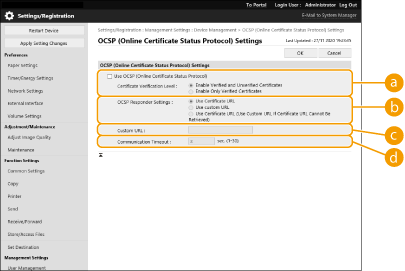
 [Certificate Verification Level]
[Certificate Verification Level]Настройте дали да се деактивират сертификатите в ситуации като следните:
Когато машината не може да се свърже към OCSP респондера
Когато изтече времето
Когато срокът на изтичане не може да бъде проверен, като напр. когато резултатът от проверката на срока на изтичане на сертификат чрез OCSP респондера е неизвестен
 [OCSP Responder Settings]
[OCSP Responder Settings]Посочете URL за свързване към OCSP респондера.
 [Custom URL]
[Custom URL]Когато е избрано [Use custom URL] или [Use Certificate URL (Use Custom URL If Certificate URL Cannot Be Retrieved)], въведете URL на OCSP респондера (само ASCII код, максимум 255 символа).
 [Communication Timeout]
[Communication Timeout]Настройте времето за комуникация с OCSP респондера. Връзката се отказва, ако няма отговор от OCSP респондера в рамките на зададеното време.
5
Щракнете върху [OK].